Τα 15 καλύτερα ανάλογα του Omegle για επικοινωνία με αγνώστους
Οι 15 καλύτερες εφαρμογές όπως το omegle για κουβέντα με αγνώστους Το Omegle, μια δημοφιλής υπηρεσία για ανώνυμη συνομιλία με αγνώστους, έχει κερδίσει …
Διαβάστε το άρθρο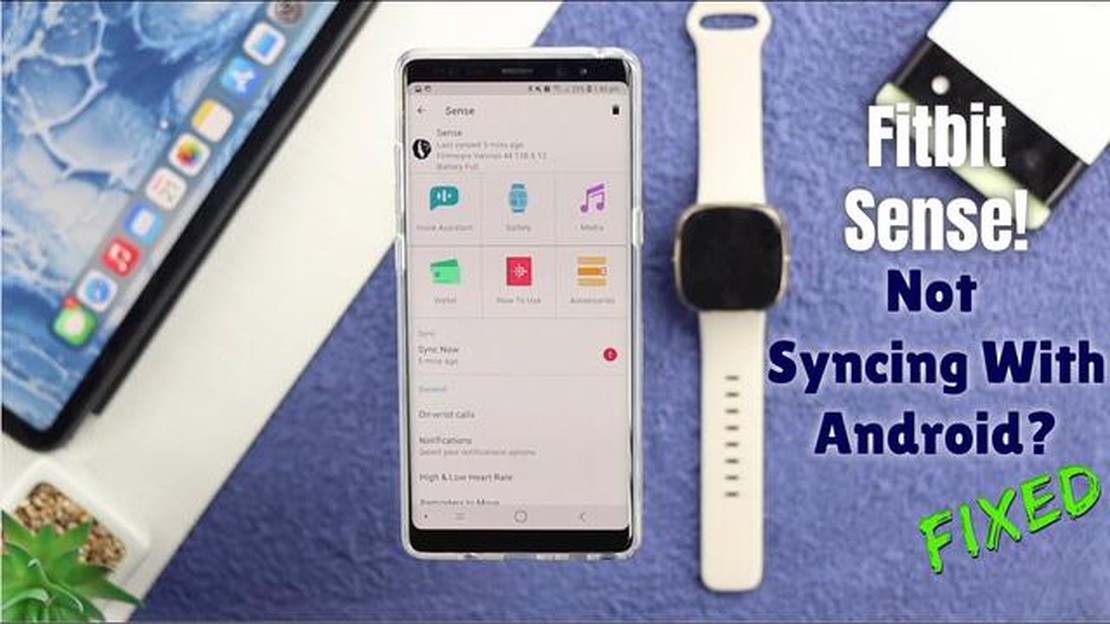
Το Fitbit Sense είναι ένα δημοφιλές smartwatch που επιτρέπει στους χρήστες να παρακολουθούν τις δραστηριότητες γυμναστικής τους και να παρακολουθούν την υγεία τους. Ωστόσο, ορισμένοι χρήστες ενδέχεται να αντιμετωπίσουν προβλήματα με τον συγχρονισμό της συσκευής Fitbit Sense με τα smartphones ή τους υπολογιστές τους. Εάν αντιμετωπίζετε ζήτημα μη συγχρονισμού του Fitbit Sense, μην ανησυχείτε! Υπάρχουν διάφορα βήματα αντιμετώπισης προβλημάτων που μπορείτε να ακολουθήσετε για να επιλύσετε αυτό το πρόβλημα και να συγχρονίσετε ξανά τη συσκευή σας.
Πρώτον, ελέγξτε αν το Fitbit Sense είναι συνδεδεμένο με το smartphone ή τον υπολογιστή σας μέσω Bluetooth. Μερικές φορές, μια αδύναμη ή ασταθής σύνδεση Bluetooth μπορεί να αποτρέψει το συγχρονισμό. Βεβαιωθείτε ότι οι συσκευές σας βρίσκονται σε κοντινή απόσταση και δοκιμάστε την επανεκκίνηση τόσο του Fitbit Sense όσο και της συνδεδεμένης συσκευής.
Εάν η επανεκκίνηση δεν επιλύσει το πρόβλημα, δοκιμάστε να απενεργοποιήσετε το Bluetooth και στις δύο συσκευές και, στη συνέχεια, να το ενεργοποιήσετε ξανά. Αυτό θα σας βοηθήσει να δημιουργήσετε μια νέα σύνδεση μεταξύ του Fitbit Sense και του smartphone ή του υπολογιστή σας. Επιπλέον, βεβαιωθείτε ότι το Fitbit Sense σας έχει εγκαταστήσει το πιο πρόσφατο υλικολογισμικό, ελέγχοντας για ενημερώσεις στην εφαρμογή ή στον ιστότοπο της Fitbit.
Εάν αντιμετωπίζετε προβλήματα με το συγχρονισμό του Fitbit Sense, μπορεί να υπάρχουν διάφοροι κοινοί λόγοι για αυτό το πρόβλημα. Ακολουθούν ορισμένα βήματα αντιμετώπισης προβλημάτων που μπορείτε να ακολουθήσετε για την επίλυση του προβλήματος:
Ακολουθώντας αυτά τα βήματα αντιμετώπισης προβλημάτων, θα μπορέσετε να επιλύσετε τα προβλήματα συγχρονισμού με το Fitbit Sense σας. Εάν το πρόβλημα επιμένει, ενδέχεται να χρειαστεί να επικοινωνήσετε με την υποστήριξη πελατών της Fitbit για περαιτέρω βοήθεια.
Το πρώτο βήμα για την αντιμετώπιση του προβλήματος μη συγχρονισμού του Fitbit Sense είναι να ελέγξετε τη σύνδεση δικτύου και Bluetooth στη συσκευή σας. Βεβαιωθείτε ότι το Fitbit Sense και η συσκευή με την οποία προσπαθείτε να το συγχρονίσετε είναι συνδεδεμένα στο ίδιο δίκτυο Wi-Fi. Εάν χρησιμοποιείτε κινητή συσκευή, βεβαιωθείτε ότι το Bluetooth είναι ενεργοποιημένο και ότι οι συσκευές είναι αντιστοιχισμένες.
Ακολουθούν μερικά βήματα που μπορείτε να ακολουθήσετε:
Επιπλέον, βεβαιωθείτε ότι το Fitbit Sense βρίσκεται εντός εμβέλειας της συσκευής σας και ότι δεν υπάρχουν εμπόδια ανάμεσά τους που θα μπορούσαν να επηρεάσουν τη σύνδεση. Αν χρειαστεί, μετακινηθείτε πιο κοντά στη συσκευή σας.
Εάν οι συνδέσεις δικτύου και Bluetooth είναι σταθερές και σωστά ρυθμισμένες, προχωρήστε στο επόμενο βήμα αντιμετώπισης προβλημάτων.
Διαβάστε επίσης: Όχι απλά ένα παιχνίδι: 5 συναρπαστικά παιχνίδια που αξίζει να στοιχηματίσετε σήμερα
Εάν το Fitbit Sense δεν συγχρονίζεται σωστά, μπορείτε να δοκιμάσετε την επανεκκίνηση της συσκευής και την ενημέρωση του λογισμικού της. Ακολουθούν τα βήματα που πρέπει να ακολουθήσετε:
Διαβάστε επίσης: Πώς να ενημερώσετε το Minecraft στα Windows: οδηγίες βήμα προς βήμα7. Ενημερώστε το λογισμικό στο Fitbit Sense σας: 8. Βεβαιωθείτε ότι το Fitbit Sense είναι συνδεδεμένο σε Wi-Fi ή σε δίκτυο κινητής τηλεφωνίας. 9. Ανοίξτε την εφαρμογή Fitbit στο smartphone σας. 10. Πατήστε στην εικόνα του προφίλ σας στην επάνω αριστερή γωνία της οθόνης. 11. Μετακινηθείτε προς τα κάτω και πατήστε στο “Fitbit Sense” στην ενότητα “Συσκευές”. 12. Πατήστε στο “Ενημερώσεις λογισμικού” και στη συνέχεια στο “Έλεγχος για ενημερώσεις”. 13. Εάν υπάρχει διαθέσιμη ενημέρωση, πατήστε στο “Λήψη και εγκατάσταση”. 14. Περιμένετε να ολοκληρωθεί η ενημέρωση.
Μετά την επανεκκίνηση και την ενημέρωση του Fitbit Sense, δοκιμάστε να το συγχρονίσετε ξανά με το smartphone σας και δείτε αν επιλύθηκε το πρόβλημα. Εάν το πρόβλημα επιμένει, μπορείτε να δοκιμάσετε άλλα βήματα αντιμετώπισης προβλημάτων ή να επικοινωνήσετε με την υποστήριξη της Fitbit για περαιτέρω βοήθεια.
Ένας από τους συνήθεις λόγους για τους οποίους το Fitbit Sense ενδέχεται να μην συγχρονίζεται με την εφαρμογή είναι προβλήματα συμβατότητας ή ανεπαρκή δικαιώματα. Για την αντιμετώπιση αυτού του προβλήματος, ακολουθήστε τα παρακάτω βήματα:
Ακολουθώντας τα παραπάνω βήματα, μπορείτε να βεβαιωθείτε ότι δεν υπάρχουν προβλήματα συμβατότητας ή δικαιωμάτων που προκαλούν το πρόβλημα μη συγχρονισμού του Fitbit Sense. Εάν το πρόβλημα επιμένει, ενδέχεται να χρειαστεί να επικοινωνήσετε με την υποστήριξη της Fitbit για περαιτέρω βοήθεια.
Εάν το Fitbit Sense δεν συγχρονίζεται, μπορεί να υπάρχουν διάφοροι λόγοι. Πρώτον, βεβαιωθείτε ότι το Bluetooth είναι ενεργοποιημένο στο smartphone σας και ότι το Fitbit Sense βρίσκεται εντός εμβέλειας. Επιπλέον, ελέγξτε αν η εφαρμογή Fitbit είναι ενημερωμένη και κάντε επανεκκίνηση τόσο του smartphone όσο και του Fitbit Sense. Εάν το πρόβλημα εξακολουθεί να υφίσταται, δοκιμάστε να επαναφέρετε το Fitbit Sense ακολουθώντας τις οδηγίες που παρέχονται από την υποστήριξη της Fitbit.
Για να ελέγξετε αν το Bluetooth είναι ενεργοποιημένο στο smartphone σας, μεταβείτε στο μενού ρυθμίσεων και αναζητήστε την επιλογή Bluetooth. Βεβαιωθείτε ότι είναι ενεργοποιημένη. Τα ακριβή βήματα ενδέχεται να διαφέρουν ανάλογα με το μοντέλο smartphone και το λειτουργικό σας σύστημα.
Η ενημέρωση της εφαρμογής Fitbit διασφαλίζει ότι έχετε τις πιο πρόσφατες λειτουργίες, διορθώσεις σφαλμάτων και συμβατότητα με τη συσκευή σας Fitbit. Οι νέες ενημερώσεις συχνά περιλαμβάνουν βελτιώσεις ειδικά για το συγχρονισμό και τη συνδεσιμότητα, επομένως είναι σημαντικό να διατηρείτε την εφαρμογή Fitbit ενημερωμένη για να αποφύγετε τυχόν προβλήματα συγχρονισμού.
Ναι, μια αδύναμη σύνδεση στο διαδίκτυο μπορεί να επηρεάσει τον συγχρονισμό του Fitbit Sense σας. Εάν η σύνδεσή σας στο διαδίκτυο είναι αργή ή ασταθής, μπορεί να προκαλέσει αργό συγχρονισμό ή να αποτύχει εντελώς η διαδικασία συγχρονισμού. Βεβαιωθείτε ότι έχετε σταθερή και αξιόπιστη σύνδεση στο διαδίκτυο για να διασφαλίσετε τον επιτυχή συγχρονισμό.
Οι 15 καλύτερες εφαρμογές όπως το omegle για κουβέντα με αγνώστους Το Omegle, μια δημοφιλής υπηρεσία για ανώνυμη συνομιλία με αγνώστους, έχει κερδίσει …
Διαβάστε το άρθροΤο Google Nest Mini κάνει την εμφάνισή του στην FCC Το Google Nest Mini, μια αναβαθμισμένη έκδοση του δημοφιλούς Google Home Mini, εντοπίστηκε στην …
Διαβάστε το άρθροOnline καζίνο au Ο τζόγος έχει γίνει μια από τις πιο δημοφιλείς ασχολίες σε όλο τον κόσμο. Τα καζίνο διαφόρων χωρών προσελκύουν εκατομμύρια επισκέπτες …
Διαβάστε το άρθρο5 Καλύτερα VPN για να παρακάμψετε τις διακοπές του MLB.TV το 2023 Αν είστε οπαδός του μπέιζμπολ και θέλετε να απολαύσετε την παρακολούθηση του MLB.TV …
Διαβάστε το άρθροExamsnap microsoft az-500 εξετάσεις πιστοποίησης ως ένας σίγουρος τρόπος για να γίνει azure πιστοποιημένος μηχανικός ασφαλείας Το Examsnap προσφέρει …
Διαβάστε το άρθροΗ Nordvpn επιβεβαιώνει ότι έχει παραβιαστεί! Η NordVPN, μία από τις πιο δημοφιλείς εταιρείες εικονικών ιδιωτικών δικτύων (VPN), επιβεβαίωσε ότι το …
Διαβάστε το άρθρο